Sådan tilslutter du en trådløs Xbox 360-controller til din computer

Den kablede Xbox 360-controller er USB, så det er let at bruge pc-spil, men det bliver lidt mere komplekst, hvis du Har en trådløs controller. Lad os tage et kig på, hvordan du kan nyde trådløst gameplay på din pc, samtidig med at hovedpine minimeres.
Den Tre Prongbane til Trådløs Frihed
Når det kommer til trådløs Xbox 360 på Windows, har du tre muligheder: den dyre og nemme måde, den billige og noget frustrerende måde, og det grå marked midt på jorden. Hvis du sidder ved din computer skrivebord og ikke over stuen, så kan du bare springe over hele besværet, køb bare en officiel kablet Xbox 360-controller til 27 dollar, og gør det med det. En kablet styreenhed er ren plug-and-play uden besvær - men hvis du absolut skal have trådløst spil på din pc, skal du købe en USB-til-trådløs adapter.
Det er rigtigt, du kan ikke bare forbinde en trådløs Xbox 360-controller til din pc ved hjælp af Bluetooth, eller noget lignende. Xbox 360-controllere bruger en 2.4Ghz kommunikationsmetode, der kræver en specifik USB-adapter lavet til Xbox 360-controlleren. Ingen erstatninger tilladt.
Her er beslutningsprocessen lidt kompliceret. Microsoft sælger ikke adapteren alene. De sælger det i et bundt med en trådløs controller - men hvis du allerede har en trådløs controller, vil du sandsynligvis ikke købe en anden bare for at få adapteren.
Hvis du vil købe adapteren separat, kan du , men du vil enten købe et kinesisk knockoff-produkt eller en officiel adapter, der er blevet adskilt fra sit kit af en tredjepart. Pluk fra disse mulige muligheder er det vigtigste skridt i projektet.
Den officielle pakke: Dyr, men hovedpine-fri

Hvis du ikke har noget imod at betale en præmie (og potentielt købe en ekstra controller du ikke behov), så er den mest frustreringsfrie og garanterede metode til at købe den officielle Xbox 360 trådløse controller til Windows-bundle. På trods af at Xbox 360 bliver lidt lang i tanden, kan du stadig finde officielle Xbox 360 "For Windows" -controller pakker både på hylderne hos mange elektronikforhandlere, online og direkte fra Microsoft. Og hej, hvis du kun har brug for USB-modtageren, kan du altid sælge controlleren på Craigslist og forsøge at få pengene tilbage.
RELATED: Jeg blev scammed af en forfalskning på Amazon. Her er hvordan du kan undgå dem
MSRP af den officielle bundt $ 59,95, og du vil normalt finde det tæt på den pris på steder som Best Buy. Hvis du kan finde den billigere fra en velrenommeret forhandler, så hoppe for det hele. Hvis du skal handle på Amazon, skal du sørge for at købe et produkt mærket "opfyldt af Amazon" og være klar til at returnere det, hvis produktet ikke er en officiel model. (Husk, at "opfyldt af Amazon garanterer ikke et ægte produkt.)
The Dubious Aftermarket Clones: Billig og Doable, men hovedpine

På den modsatte side af tingene finder du bunker på bunker af knockoff USB-modtagere, der sælges separat overalt Amazon, eBay og andre store online markedspladser. Normalt finder du dem i pris fra 7-15 dollar, og de er enten fejlfrie kloner, der ikke kan skelnes fra den officielle adapter dongle eller de er forfærdelige knockoffs, der vil give dig hovedpine, der sætter dem op.
Den officielle Microsoft Xbox 360, set ovenover til venstre, mærkes altid som "Microsoft" på forsiden og siger "Microsoft Xbox 360 Wireless Receiver for Windows" på bagsiden. Knockoffs er næsten altid mærket "X360", set ovenover til højre og siger sædvanligvis "PC Wireless Gaming Receiver" eller en variation på bagsiden. Bemærk, at der ikke er målrettet udeladelse af kopier eller varemærker, der hedder "Microsoft", "Xbox 360" eller "Windows".
Generelt anbefaler vi ikke at købe disse. Men hvis du allerede har en, har vi din back-scroll ned for detaljerede instruktioner om at få det i gang, selvom Windows ikke ønsker at placere det fint.
De officielle forældreløse: En (næsten) sikker bet, så længe du kan finde en

Mellem bekostning af at købe en officiel Xbox 360 Windows controller bundle og billige $ 7 eBay specials, finder du en slags grå marked glad medium hvis du er villig til at lave en lille gamble. Hvis du ser på Amazon og eBay, finder du hundredvis af officielle Microsoft-mærke Xbox 360 PC-dongler, der er blevet adskilt fra deres controllerskamre.
Dit bedste bud er at søge efter lister, der ikke kun omfatter donglen (med korrekt markeringer og tags, som vi så ovenfor), men også en officiel driver cd og hæfte. Mens du ikke behøver nogen af disse ting at bruge controlleren (Windows vil downloade driverne automatisk), er det generelt en god indikator for, at noteringen er legitim. Det er ikke rigtig rentabelt (eller juridisk klogt) for virksomheder at gå til det ekstra besvær med at skabe falske Microsoft-supportmaterialer.
Husk bare, at Microsoft ikke officielt sælger disse særskilt, så hvis du køber en separat, tager du lidt af en gamble. Mens vi anbefaler, at du omhyggeligt studerer hver notering, læser anmeldelser og sørger for, at der er en god returpolitik for den online-forhandler, du bruger, kan vi sige, at vi har haft held og lykke ved at købe disse officielle adaptere til $ 15 et stykke fra Amazon (specifikt opfyldt af RushHourWholesalers). Alle vi har bestilt, har sendt med en driverdisk, dokumentation og er identiske med hensyn til branding, konstruktion og mærkning til dem, der findes i den officielle bundle.
Sådan installeres en officiel Microsoft-adapter
Hvis du Jeg har købt den officielle pakke, fået hænderne på en officiel adapter, eller lige sket at have købt en knockoff-adapter af usædvanlig god kvalitet, så installationen er utrolig simpel.
På Windows 8 og derover kan du bare tilslutte Adapteren lige ind i din pc. Et par sekunder senere bliver det automatisk registreret, og Windows installerer driverne. Du kan bekræfte dette ved at åbne Windows Device Manager - tryk på knappen Start og skriv "enhedsadministrator" for at få adgang til det. Se ned i bunden af hardwarelisten til Xbox-adapterens indtastning:
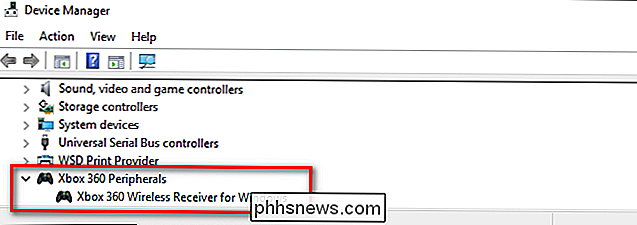
I Windows 7 og tidligere bliver du bedt om guiden "Tilføj hardware" for at tilføje USB-adapteren. Du kan vælge "Installer softwaren automatisk", og hvis din version af Windows har driverne, fortsætter processen automatisk. Hvis du ikke allerede har driverne på din pc, kan du enten bruge den medfølgende driver disk eller downloade de relevante drivere fra den officielle hjemmeside her.
Når adapteren er installeret (og du har bekræftet dets tilstedeværelse på Device Manger-liste) kan du springe ned i afsnittet "Sammenkobling af dine controllere til din pc".
Sådan installeres en Knockoff-adapter
Hvis du sidder fast med en af de knapper, der er lavere kvalitet, beklager vi- Til sammenligning er det en stor smerte. Heldigvis er det ikke svært at få dem i gang, så længe du kender den helt ikke-intuitive måde at gøre det på.
Først skal du tilslutte enheden til din computer. Vi anbefaler at tilslutte det direkte til en port på bagsiden. Hvis du skal tilslutte det til et USB-hub, skal du sørge for, at det er et drevet hub. Vi anbefaler også at vælge en port, som du vil være i stand til at forlade enheden mere eller mindre permanent knyttet til. Når du unplugger det, skal du gentage de irriterende trin, vi er ved at skitsere om - så du vil lade det være tilsluttet hele tiden, hvis du kan.
Lad os fremhæve det sidste punkt igen: med De fleste eftermarkedsadaptere, vi har stødt på , hvis du tager stikket ud af adapteren, skal du gentage den irriterende multi-trin installationsproces . I min erfaring var det værd at de ekstra penge til at købe en anden ægte adapter bare for at undgå dette besvær.
Når adapteren er tilsluttet, skal du navigere til Windows Device Manager. Tryk på knappen Start og skriv "enhedsadministrator" for at få adgang til den. Se under "Andre enheder" på listen over enheder under posten til din computer.
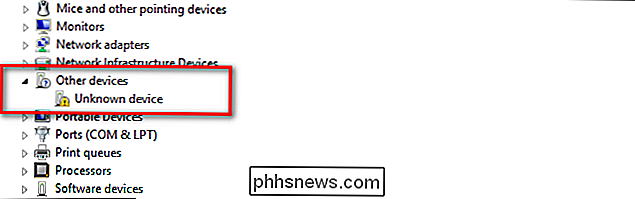
Vi ved, at det er ret ubemærket, men medmindre du har flere ukendte enheder på din pc, er den lille "Ukendt enhed" -indgang din knockoff Xbox 360-controlleradapter. Højreklik på det og vælg Egenskaber.
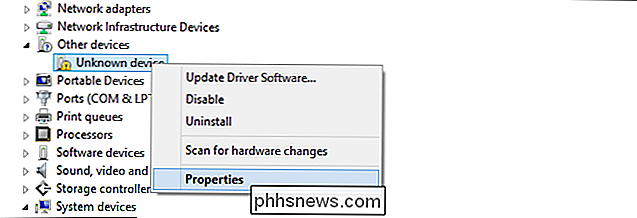
Vælg fanen Driver i feltet Egenskaber for ukendt enhed, og klik derefter på Opdater driver.
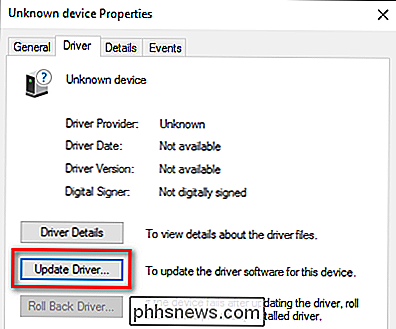
Når du bliver bedt om at vælge, om Windows skal søge automatisk eller for at du kan gennemse din computer til driverne , vælg "Gennemse min computer til driver software". Du skal ikke bekymre dig, du behøver faktisk ikke nogen drivere, da de allerede er inkluderet i Windows. (På den tilfældige chance, at dine har forsvundet, kan du dog downloade driverne her.)
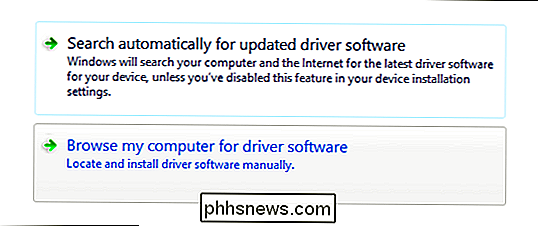
Du får mulighed for at søge efter driverne på et sted, du angiver, eller du kan vælge fra en liste over enheder drivere allerede installeret. Vi ønsker sidstnævnte, så vælg "Lad mig vælge fra en liste over enhedsdrivere på min computer".
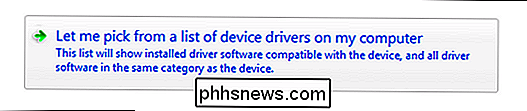
Rul ned på listen, indtil du ser "Xbox 360 Peripherals". Dobbeltklik på den.
Bemærk: Disse skærmbilleder er fra installationsprocessen på Windows 8 og 10; under Windows 7 er det muligt, at du måske skal se under "Microsoft Common Controller" i stedet for "Xbox 360 Peripherals".
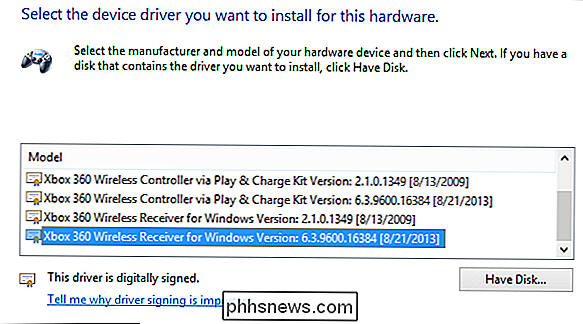
Vælg "Xbox 360 Wireless Receiver for Windows Version 6.3. xxxx" på den næste skærm. Klik på Næste. Når du bliver bedt om at opdatere advarslen om driveropdatering, skal du klikke på Ja. Knockoffets hardware underskrift svarer faktisk ikke til driverens signatur, men det fungerer fint lige det samme.
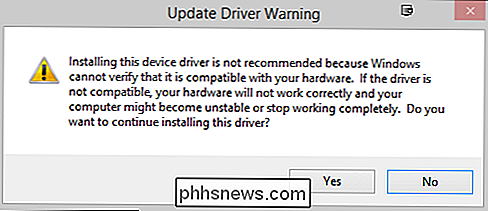
Du får en bekræftelse på, at enheden blev installeret korrekt.
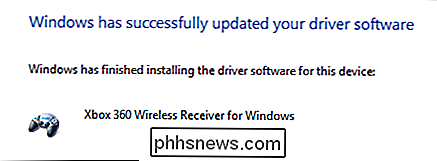
Hvis du får den fejl "Xbox 360 Controller for Windows / Denne enhed kan ikke starte. (Kode 10) ", så har du ved et uheld valgt driverne til controller , ikke modtageren. Du skal gå tilbage til enhedshåndteringen, slette den fejlagtige post og gentag tutorialen fra starten.
Tilbage i Enhedshåndtering, rul ned til bunden, og kontroller, at der nu er en post til Xbox-modtageren:

Hvis du ser denne post, er du i forretning Det er tid til at tilføje dine controllere til din pc.
Sådan parrer du din controller til din pc
Det eneste der er tilbage at gøre på dette tidspunkt er at synkronisere din controller til den nye trådløse modtager. Hvis du er en Xbox 360-bruger, der overfører nogle eller alle deres gamle controllere til deres pc, så virker denne proces meget velkendt, da det kun er et andet hår end processen med at forbinde controllere med den faktiske Xbox 360.
Presse knappen på modtageren (lyset blinker), og tryk derefter straks på tilslutningsknappen på din trådløse controller (placeret øverst på controlleren lige over batteriet).

Den grønne ring af lys på Xbox controlleren vil rotere rundt, og så vil controlleren indikere hvilken controller det er ved at tænde den passende kvadrant (den trådløse modtager understøtter op til 4 controllere til de sjældne multiplayer-pc-spil).
Et sidste trin, du måske ønsker at tage, selvom det ikke er nødvendigt at få controllerne til at fungere, er at downloade 360 for Windows-controllersoftwaren, tilføjer den i en rigtig bekvem funktion: Du kan trykke og holde Xbox-logoet på controlleren for at få en batteristatuskontrol.
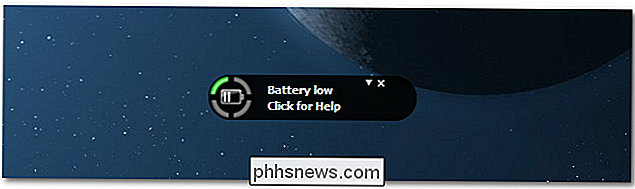
Det er alt der jeg s til det! Før du dash off for at spille, anbefaler vi dog stærkt bookmarking, Evernote-klipning, udskrivning eller på anden måde at gemme denne vejledning, hvis du har en eftermarkedet dongle. Som vi nævnte i starten, skal du gå tilbage til Device Manager og installere drivere igen, hvis du fjerner modtageren.

Hvad browsere normalt gør Når du gennemsøger normalt, gemmer din webbrowser data om din browserhistorik. Når du besøger et websted, gemmer dine browserlogs, der besøger i din browserhistorik, cookies fra hjemmesiden og gemmer formulardata, som de kan autofuldføre senere. Det gemmer også andre oplysninger, som f.

Sådan tilføjer du faner til Ubuntu's Terminal
Hvis du arbejder meget i kommandolinjen, holder du sandsynligvis mere end et Terminal vindue åbent på én gang. Men i stedet for at have separate vinduer kan du kondensere alle dine terminalsessioner på et vindue ved hjælp af faner. RELATERET: Sådan aktiveres lokale menuer i Ubuntu Vi viser dig, hvordan du åbner flere Terminalsessioner som faner i Ubuntu.



